Das kostenlose AOMEI OneKey Recovery verspricht Rettung in der Not, rüstet es für das eigene System doch eine Wiederherstellungsfunktion nach, wie sie viele OEM-Hersteller auch bieten. Im Ernstfall kann man so sein System in wenigen Sekunden wiederherstellen. Wir haben uns den kostenlosen Helfer näher angeschaut.
Imagesicherung
Neben dem regelmäßigen Backup gehört auch eine Imagesicherung zu den wichtigsten Schutzvorkehrungen für den Fall, dass das System streikt. Eine Imagesicherung beinhaltet ein Abbild des aktuellen Systems mit allen Programmen, Einstellungen und Treibern. Im Problemfall durch defekte Dateien, fehlerhafte Treiber, Virenbefall oder fehlerhafte Windows-Updates kann man mit sehr wenig Aufwand sein System ganz einfach wiederherstellen.
Viele PC-Hersteller rüsten ihre Systeme mit einer eigenen Wiederherstellungsfunktion aus (z.B. Dell, Toshiba), welche den Auslieferungszustand wiederherstellt, was aber wirklich nur im absoluten Notfall ein guter Rat ist, da damit alle seit dem Kauf installierten Programme, Updates und Einstellungen verloren gehen. Aktuellere Images können mit den Tools in aller Regel nicht angelegt werden. Die eigenen Dateien werden dabei natürlich auch gelöscht.
Auch die Auffrischen- und Zurücksetzen-Funktion von Windows 8.x bzw. Windows 10 ist nicht die erste Wahl für den Notfall. Sie erhält zwar die eigenen Daten, löscht aber alle Programme und Einstellungen.
Damit ist eine Imagesicherung mit Fremdprodukten die bessere Wahl, da man den Zustand der Sicherung durch Anlegen eines neuen Images jederzeit selbst bestimmen kann.
Der Markt an Image-Programmen ist mittlerweile sehr gewachsen und bietet neben kostenpflichtigen Programmen auch viele kostenlose Vertreter, welche nicht unbedingt schlechter als gekaufte Programme sind. Eine Übersicht der wichtigsten Programme finden Sie in unserem Artikel Imageprogramme im Vergleich. Die Hersteller der kostenlosen Lösungen lassen eventuell ein paar Funktionen weg oder die Programme sichern etwas langsamer als in der kostenpflichtigen Version.
Kleine Lösung
Auch der Hersteller AOMEI bietet mit AOMEI Backupper Standard Free ein vollwertiges, in der Basis-Edition kostenloses Image-Programm.

Wer es trotzdem noch etwas handlicher mag und auf die vielen Funktionen verzichten kann, könnte an dem AOMEI OneKey Recovery Gefallen finden. Das kleine Tool sichert im Prinzip auch das System als Image und kann dieses im Notfall jederzeit wiederherstellen, hat aber seinen ganz eigenen Charme und ist für jedermann einfach zu bedienen.
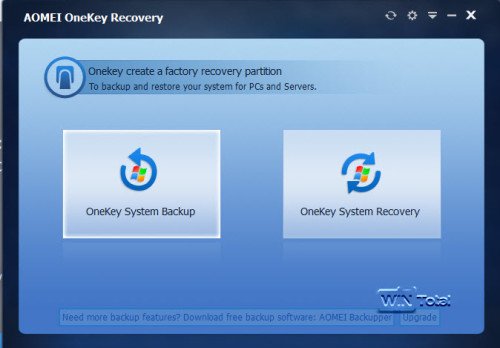
Zunächst benötigt das Programm eine Recovery-Partition, auf welcher das Abbild gesichert und von wo es im Fall einer Wiederherstellung zurückgespielt werden kann
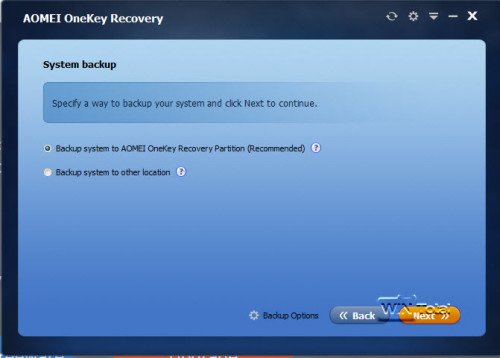
Viele Systeme haben aber nur eine große Partition, auf welcher sich Windows mit allen Daten befindet.
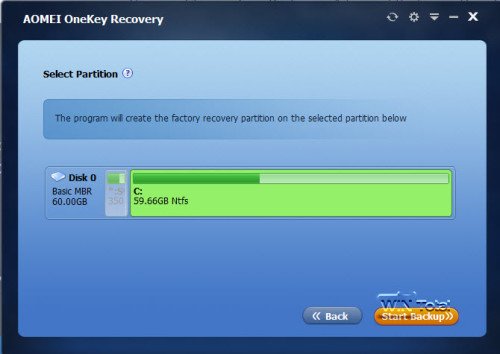
Für diesen Fall legt das Programm selbstständig hinter der Systempartition eine Recovery-Partition an. Dazu wählt man einfach die einzige Partition aus. Um alles Weitere (Daten verschieben, Partition verkleinern, neue anlegen) kümmert sich dann das Tool selbstständig und legt dann direkt ein Systemabbild auf die neue, versteckte Partition.

Im Ergebnis sieht die Festplatte nach der Aktion dann so aus:
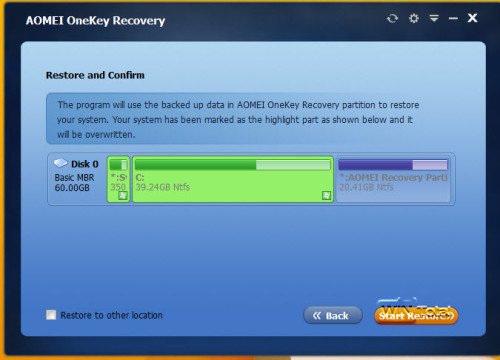
Das kleine Tool nistet sich in den Bootvorgang von Windows ein und kann mit F11 oder über das Bootmenü von Windows gestartet werden.
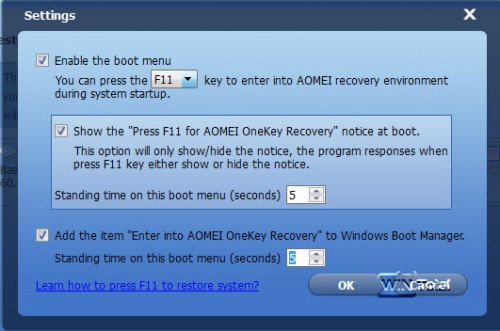
Hat man über die Schaltfläche „OneKey System Backup“ ein Abbild erstellt, kann dieses dann aus Windows heraus oder – wenn Windows nicht mehr bootet – auch direkt beim Systemstart über die Notfallumgebung von AOMEI OneKey Backup wiederherstellt werden.
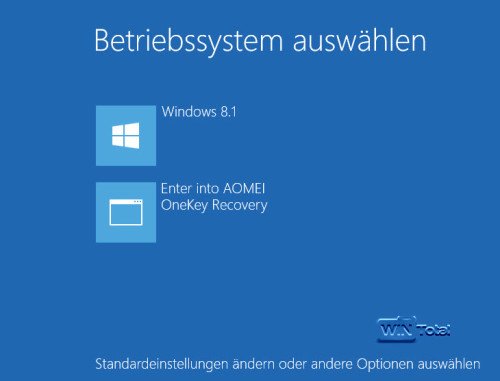
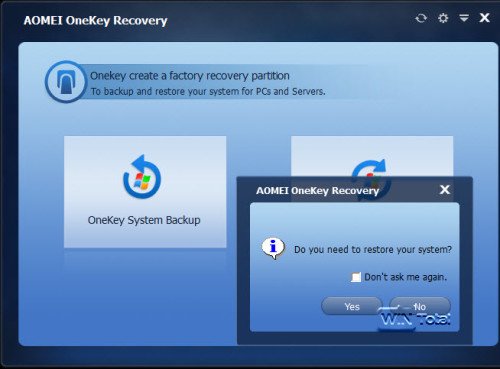
Der Anwender kann nun jederzeit ein neues System-Backup anlegen und damit das vorherige überschreiben.
Fazit
AOMEI OneKey Recovery ersetzt weder ein Backup der eigenen Daten noch bietet es die Funktionsvielfalt ausgewachsener Image-Lösungen. Dennoch erfüllt das Programm seinen Zweck und glänzt gerade durch seine Einfachheit. Leichter kann man sich nicht für den Fall „Windows startet nicht mehr“ rüsten und ein Image seines Systems in der Hinterhand haben. Gegenüber dem OEM-Lösungen der PC-Hersteller kann man mit AOMEI OneKey Recovery jederzeit ein aktuelleres Image anlegen und so einen relativ „aktuellen“ Zeitpunkt wiederherstellen, sollte dies erforderlich sein.
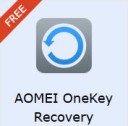 |
AOMEI OneKey Recovery |
| Hersteller: | AOMEI |
| Preis | Kostenlos |
| System: | Ab Windows XP bis Windows 10 |
| Positiv: | Einfache Bedienung, erstellt selbstständig Recovery-Partition |
| Negativ: | Kein Einfluss auf Größe der Recovery-Partition, nur in englischer Sprache |

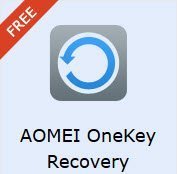

 (21 votes, average: 4,30 out of 5)
(21 votes, average: 4,30 out of 5)
Wie oft habe ich schon Bekannten ein Image auf eine externe Festplatte gemacht und wo war es im Notfall? Weg. Genau für solche Zwecke ist das eine praktikable Lösung, erst aber richtigerweise keine Sicherung gegen einen Ausfall des Datenträgers.
Mir erschließt sich der Sinn diese Tools nicht – ich mache eine Notlösung auf dem Sytem welches ich sichere und wenn die Platte defekt ist was ist dann?
Locky verschlüsselt alles was es in die Finger kriegt: hidden Devices ebenso wie Netzwerkdevices und Cloud Devices … ein Backupplatte welche zum Zeitpunkt der Infektion hardwareseitig im System hängt ist ebenso nutzlos … aber wer das macht hat die Bedeutung: BAckup eh nicht kapiert!
Nun, ich kenne keine Infos, wie die Ransomware programmiert ist. Wenn er nur einfach die Daten auf verbundenen Laufwerken verschlüsselt (Windows bzw. Netzwerk), sollte das Image hier sicher sein, da die Partition nicht in Windows angezeigt wird.
Wie sieht es denn mit Ransomware(Loky…) aus.Kann es die versteckte angelegte Partition auch verschlüsseln und so unbrauchbar machen?